word中破折号怎么不断开 word没断开───符号怎么打出来
更新时间:2023-11-08 14:33:51作者:haoxt
在电脑上使用word编辑文档的时候,经常会使用到破折号,但是默认打出来的破折号中间是断开的,视觉效果不好。那么word中破折号怎么不断开呢?要让破折号不断开,可以通过修改字体来实现,下面小编就来和大家介绍word没断开───符号怎么打出来的方法。
word长破折号不断输入方法:
1、首先在电脑上打开一个word文档。
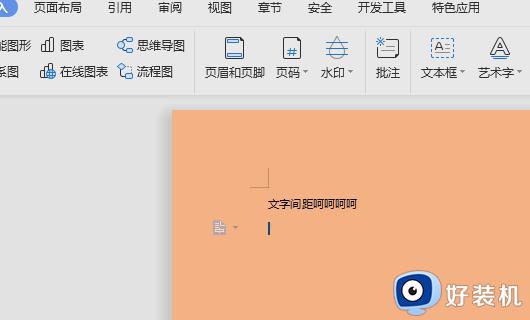
2、然后在中文输入法状态下或者全角符号状态下,按下键盘上的shift+减号键。

3、按键盘上的shift+减号键之后,破折号就打出来了——。
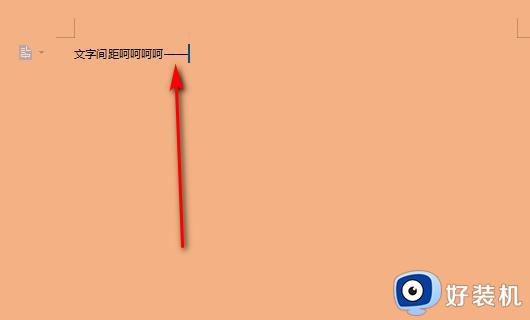
4、也可以在中文输入法状态下输入“pozhehao”,这样就可以看到破折号了——。
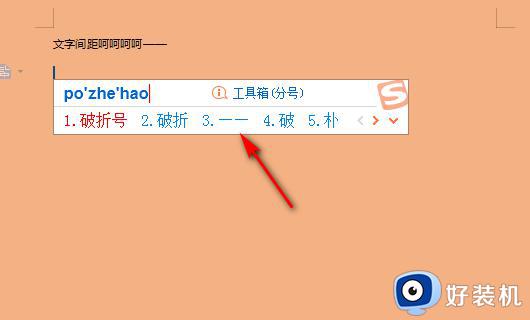
5、如果出现破折号断开的情况,如下图所示。
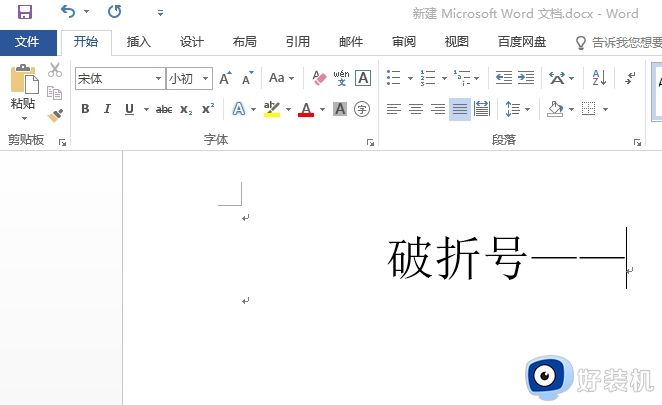
6、鼠标选中断开的破折号,把字体改成微软雅黑,破折号就不断开。
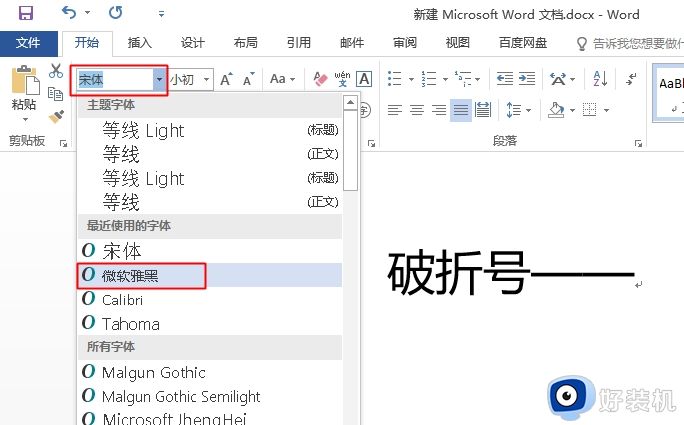
7、改成等线字体、Tahoma、Times New Roman等其他字体也可以实现破折号不断开效果。
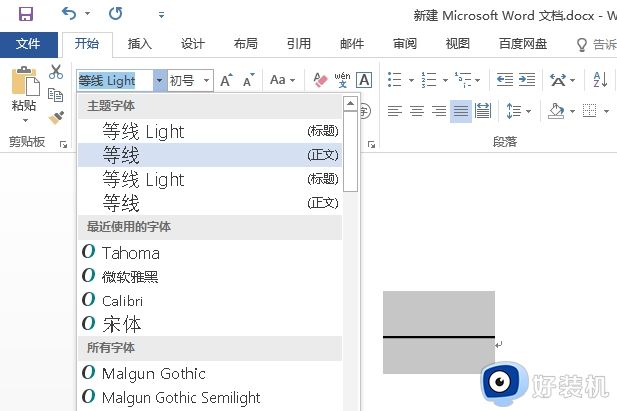
以上就是word没断开───符号怎么打出来的操作方法,如果你需要打出不断开的破折号,就可以参考上面的教程来操作,希望对大家有帮助。
word中破折号怎么不断开 word没断开───符号怎么打出来相关教程
- 英文破折号怎么打 英语破折号打出方法
- 电脑破折号怎么打 电脑破折号怎么用键盘打出来
- word立方米符号怎么打m3 立方米在word里怎么打出来
- 文档标点符号怎么打出来 word文档标点符号怎么输入
- word插入对号的方法 word中对号怎么打
- 怎么去除word中的回车符号 word文档中怎么隐藏回车箭头
- word中方框中打钩怎么输入 word中方框里打勾怎么打
- 六角括号在word里怎么打 word文档中怎么打六角括号
- word怎么加绝对值符号 word中绝对值符号怎么输入
- word怎么打对勾 word插入对勾的步骤
- 电脑无法播放mp4视频怎么办 电脑播放不了mp4格式视频如何解决
- 电脑文件如何彻底删除干净 电脑怎样彻底删除文件
- 电脑文件如何传到手机上面 怎么将电脑上的文件传到手机
- 电脑嗡嗡响声音很大怎么办 音箱电流声怎么消除嗡嗡声
- 电脑我的世界怎么下载?我的世界电脑版下载教程
- 电脑无法打开网页但是网络能用怎么回事 电脑有网但是打不开网页如何解决
电脑常见问题推荐
- 1 b660支持多少内存频率 b660主板支持内存频率多少
- 2 alt+tab不能直接切换怎么办 Alt+Tab不能正常切换窗口如何解决
- 3 vep格式用什么播放器 vep格式视频文件用什么软件打开
- 4 cad2022安装激活教程 cad2022如何安装并激活
- 5 电脑蓝屏无法正常启动怎么恢复?电脑蓝屏不能正常启动如何解决
- 6 nvidia geforce exerience出错怎么办 英伟达geforce experience错误代码如何解决
- 7 电脑为什么会自动安装一些垃圾软件 如何防止电脑自动安装流氓软件
- 8 creo3.0安装教程 creo3.0如何安装
- 9 cad左键选择不是矩形怎么办 CAD选择框不是矩形的解决方法
- 10 spooler服务自动关闭怎么办 Print Spooler服务总是自动停止如何处理
